메타마스크(Metamask) 지갑을 활용하여 신디케이터봇(Cindicatorbot) 설정하기
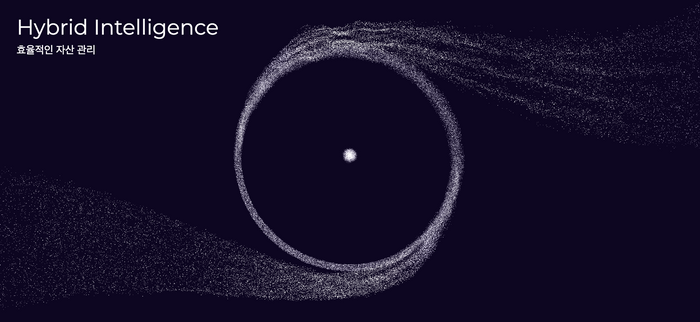
신디케이터(CND)는 암호자산과 주식, 금, 원유 등 전통적인 자산의 가격을 집단지성 + AI를 하이브리드 형태로 조합 예측 서비스를 제공하고 있습니다. 신디케이터에 대한 자세한 설명을 아래 링크를 참고하세요~
신디케이터에서 제공하는 암호자산과 주식, 금, 원유 등 전통적인 자산에 대한 예측 서비스는 텔레그램(Telegram) 메신저를 기반으로 제공하고 있으며, 아래와 같이 신디케이터(CND) 토큰을 홀딩하고 있는 양을 기준으로 차별화된 서비스를 제공합니다.
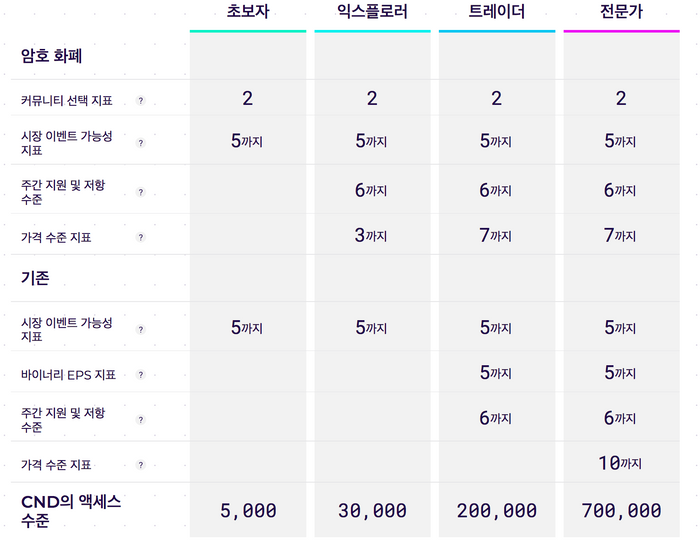
신디케이터가 예측서비스를 제공하기 위해서는 특정 개인이 지갑에 홀딩하고 있는 CND 토큰 개수에 대한 확인 필요합니다. 이를 위해서 암호화폐 거래소 지갑을 활용하면 편리하겠지만 이는 거래소와의 협업이 필요하여 현재는 제공되지 않습니다. (그러나 신디케이터가 거래소와 협의 중에 있으며 향후 제공될 것이라고 하니 기대해 봅시다!)
따라서 신디케이터는 메타마스크와 같은 개인지갑에 홀딩하고 있는 CND 토큰 개수를 확인 후 텔레그램을 통해 예측서비스를 제공합니다. 메타마스크 외에도 개인지갑을 활용하여 텔레그램의 신디케이터봇을 설정하여 서비스를 받을 수 있으나 본 글에서는 메타마스크로 설정하는 방법만을 설명합니다.
이제 텔레그램(Telegram)에서 신디케이터의 예측서비스를 받기 위해 메타마스크(Metamask) 지갑을 활용한 신디케이터봇 설정 방법을 한번 볼까요?
1. 크롬 브라우저에 메타마스크 확장프로그램을 설치 (설치방법은 아래 글을 참고)
2. 메타마스크 설치 후에 메타마스크에 CND 토큰을 추가
메타마스크에서 아래 그림에 있는 햄버거 아이콘을 클릭합니다.
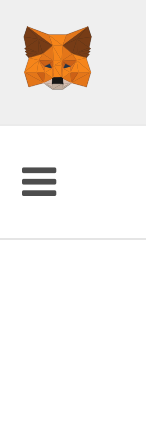
아래와 같은 화면이 나옵니다. 맨아래에 ADD TOKEN을 클릭합니다.
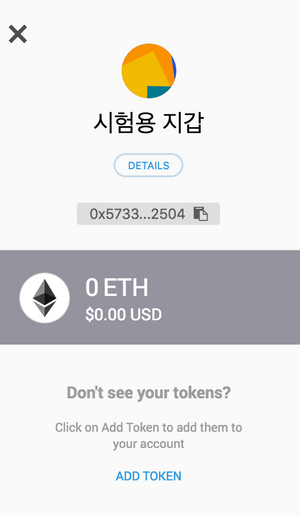
아래 그림과 같이 "Custom Token" 탭을 선택하고 "Token Contract Address"에 "0xd4c435f5b09f855c3317c8524cb1f586e42795fa" 값을 넣습니다. 그러면 아래에 있는 "Token Symbol"과 "Decimals of Precision" 값은 자동으로 채워집니다. "NEXT" 버튼을 클릭합니다.
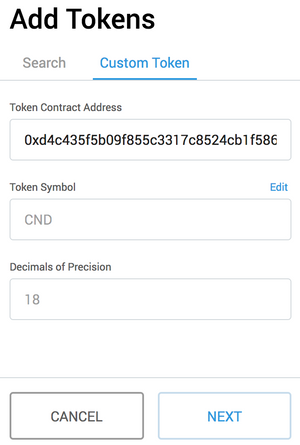
아래와 같은 화면이 나옵니다. 여기서 "ADD TOKENS"을 클릭합니다.
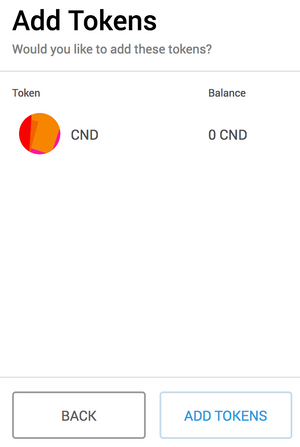
아래 그림과 같이 나오면 성공!
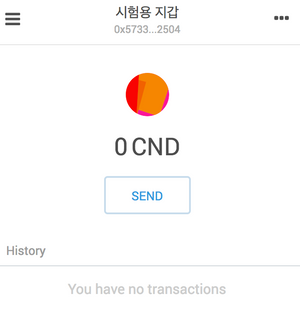
3. 이제 확보한 CND 토큰을 메타마스크 개인 지갑으로 송금!
- 암호화폐 거래소의 CND 지갑에서 메타메스크의 이더리움 주소로 송금하시면 됩니다. 혹시 실수 하실 수도 있으니 먼저 1CND를 메타마스크 지갑으로 전송하는 시험해 보세요~^^
4. 텔레그램 신디케이터봇 실행하기
텔레그램(Telegram)을 설치하지 않은신 분은 먼저 텔레그램 다운로드 후 설치하시고 아래와 같은 처리가 필요합니다.
신디케이터봇 설치를 클릭 후 "텔레그램 열기" 선택
"/start"를 하시고 언어선택이 나오면 한국어를 선택
다시 "/start" 입력하면 서비스에 대한 설명이 나오고 아래와 같이 개인지갑 주소입력 요청이 나옵니다. 메타마스크 개인지갑 주소를 복사에서 입력하고 "엔터"를 입력합니다
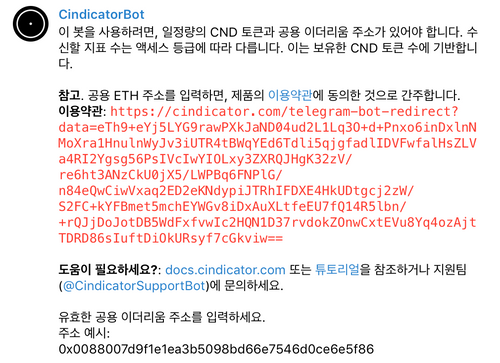
아래와 같은 메시지가 나오면 신디케이터에서 메타마스크 개인지갑에 홀딩하고 있는 CND 개수를 확인할 수 있도록 트랜잭션 생성하여 트랜잭션 ID를 신디케이터봇에 알려줘야 합니다. 이를 위해서 메타마스크 자기지갑 주소에서 같은 자기지갑 주소로 0 ETH를 송금하는 것이 필요하며, 이때 Hex Data에 아래 메시지(신디케이터봇이 알려준)에서 제공한 "코드" 값을 넣어서 송금해야 합니다.
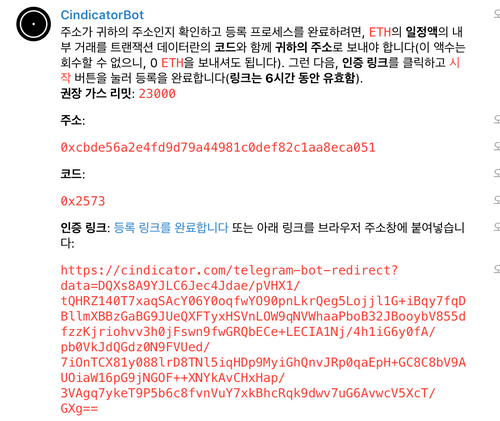
자 그럼 트랜잭션 생성을 위해 메타마스크 개인지갑으로 가서 0 ETH를 송금해 봅시다. 이를 위해서 먼저 메타마스크 설정에서 "HEX Data"를 입력이 가능하도록 설정변경이 필요합니다. 기본적으로 "HEX Data"는 disable 되어있어 설정을 변경하기 않으면 입력 박스가 보이지 않습니다.
아래 그림과 같이 메타마스크에 오른쪽 동그라미 아이콘을 클릭 후 맨 아래에 "설정(Setting)" 메뉴 선택
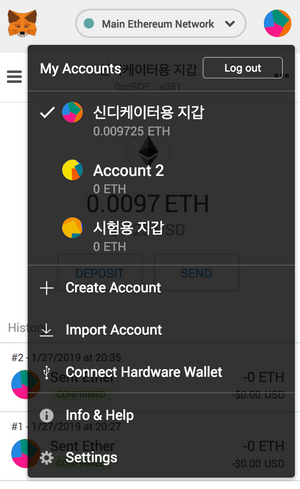
세팅 메뉴의 가장 아래에서 세번째 메뉴인 "Show HEX Data"를 enable로 설정하고 창을 닫습니다.
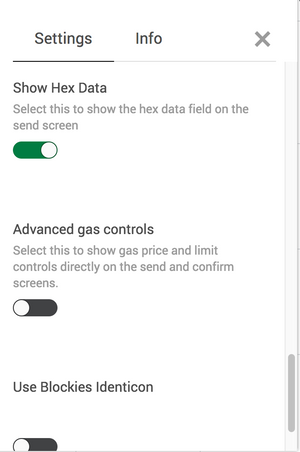
이제 메타마스크에서 0 ETH 송금하여 트랜잭션을 생성해 봅시다. (참고로, ETH 송금시 Gas Fee가 들어가기 때문에 지갑에 약간의 이더가 있어야 합니다. 1~2천원 정도의 ETH를 사서 메타마스크로 전송해서 사용하세요.) 송금을 위해 아래 화면에서 "SEND"를 선택합니다.
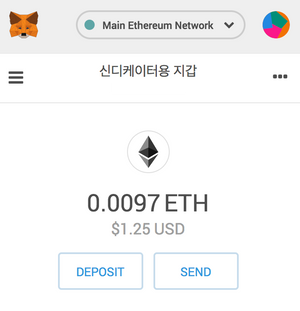
아래 화면에서 "To" 입력 박스에 지갑 주소를 복사하여 넣고, "HEX Data" 입력 박스에 신디케이터봇이 알려준 코드를 넣습니다. 16진수라 "0x"로 시작하는 값입니다. (주의사항) 아래 이미지의 코드 값을 넣으시면 안됩니다. 텔레그램의 신디케이터봇이 알려준 코드를 넣어야 합니다. 은행 송금시 OTP(One Time Password)와 같이 개인별로 다른 코드 값이 생성됩니다. 입력을 다하셨으면 "NEXT" 버튼을 클릭합니다.
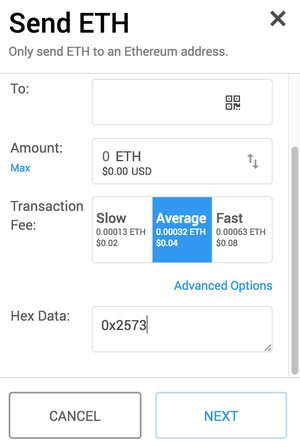
아래와 같이 송금에 대한 마지막 Confirm 화면이 나옵니다. "Confirm" 버튼을 누르면 송금 완료! 이제 메타마스크 홈화면으로 돌아가세요.
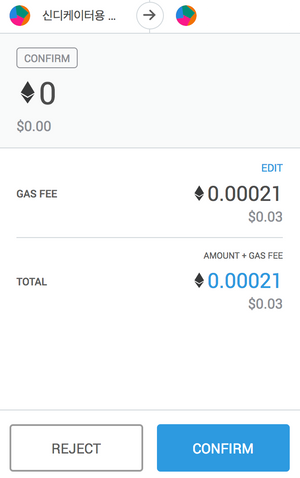
- 송금이 성공되면 메타마스크 홈화면 하단에 아래 그림과 같이 송금에 대한 History 정보가 추가됩니다. 그 항목을 클릭하세요.
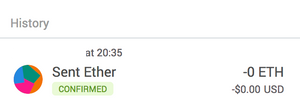
- 아래 그림과 같이 살짝 펼쳐지면서 아이콘들과 추가적인 정보들을 보여줍니다. (참고로 제가 주소를 지우서 주소 정보가 0x만 보입니다^^;;)
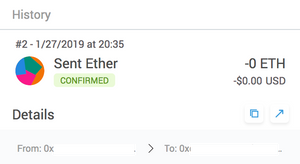
- 펼쳐진 화면의 중간높이의 오른쪽에 아래 그림과 같이 아이콘 위에 마우스를 올려보세요. 그러면 "Copy Transaction ID"라는 메시지가 보입니다. 클릭하세요.

- 그리고 텔레그램 신디케이터봇 화면으로 되돌아 가세요~ 아래와 같은 화면 상태에 있어야 합니다. 여기서 중간에 "인증링크"에 있는 "등록 링크를 완료합니다"라고 부분을 클릭합니다. 그러면 브라우저 창이 열리고 "열기" 버튼을 누르면 텔레그램 신디케이터봇이 다시 열립니다.
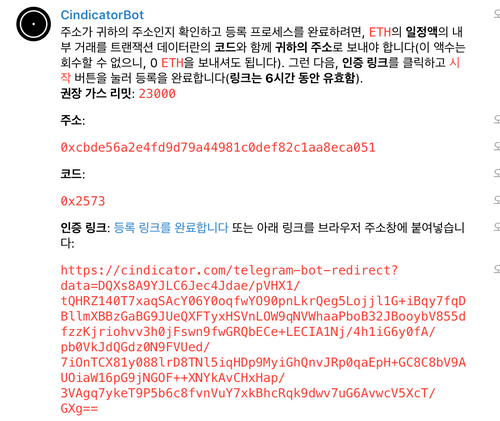
- 아래 그림과 같이 메시지가 나오면 여기에 복사한 트랜잭션 ID를 복사 후 엔터를 치면 완료! 마지막에 등록 완료 메시지가 나옵니다~

성공적으로 신디케이터봇을 설정하시길... Good Luck!
Congratulations @zyman! You received a personal award!
You can view your badges on your Steem Board and compare to others on the Steem Ranking
Vote for @Steemitboard as a witness to get one more award and increased upvotes!